Aunque no parezca una aplicación de notas, WhatsApp admite la modificación del texto que se compone en las conversaciones. Y sí, puedes escribir tachado en tus mensajes: es sumamente sencillo y no necesitas nada más que la propia aplicación de mensajería. No sólo eso, que WhatsApp esconde más opciones de maquetación.
Cuando me comunico con mis contactos a través de la mensajería prefiero trasladar todo lo que quiero decir a texto. Sí, los Emojis evitan tener que describir las emociones, un Gif aporta un toque humorístico y, con la enorme variedad de stickers como tiene WhatsApp, estas pegatinas añaden curiosidad y carisma a la conversación. Aun así, el texto me sigue pareciendo la mejor vía de decir las cosas. Y esconde más trucos de los que se ven a simple vista.
Puedes tachar el texto de los mensajes de WhatsApp
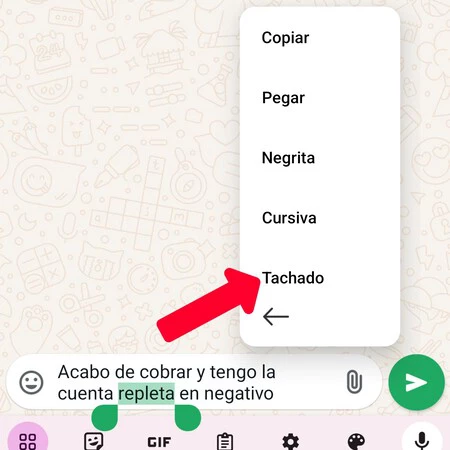
El texto tachado me parece espléndido para comunicar ideas que son imposibles, por ejemplo, también para expresar un arrepentimiento sin tener que explicarlo palabra por palabra. Porque si digo «Acabo de cobrar y tengo la cuenta repleta en negativo» expreso frustración, impotencia y humor ante la adversidad. Sólo necesité tachar una palabra.
WhatsApp permite tachar cualquier frase que desees de tus mensajes. Puedes tachar el texto completo, una palabra, un párrafo... Lo que quieras. Y todo el proceso se realiza antes de darle al botón de enviar (aunque puedes tachar lo que quieras de un mensaje enviado si pasas a editarlo).
Veamos paso por paso cómo se tachan los mensajes de WhatsApp. El proceso es exactamente el mismo en iPhone y Android:
- Abre la aplicación de WhatsApp.
- Entra en el chat que quieras, dale al cuadro de texto y espera a que aparezca el teclado.
- Escribe lo que desees, pero no pulses aún en enviar.
- Dale doble toque a cualquier palabra del texto hasta que quede señalada (o mantén pulsado si tienes un Android) y arrastra los extremos para cubrir todo lo que quieras enviar tachado.
- Pulsa una vez sobre la selección, verás que aparece un menú flotante.
- Aprieta en «Formato».
- Selecciona «Tachado» y listo. Ya puedes enviar tu mensaje.
- En Android puede abrirse el menú contextual tras señalar el texto. Arrastra la selección, pulsa en los tres puntos de menú y elige «Tachado».
- Como viste, aparte de tachar puedes aplicar negrita a tu mensaje, poner el texto en cursiva o aplicar monoespaciado. Esta última herramienta de formato separa los caracteres con espacios adicionales.
Con la opción de formato puedes darle un toque único a tus mensajes de WhatsApp, puedes destacar partes importantes del texto o dar énfasis a lo que quieres transmitir sin necesidad de explicarlo. Tú decides cuándo usarlo y cómo: a mí me parece un complemento muy útil cuando necesito decir más con mis mensajes.
Imagen de portada | Iván Linares
En Xataka Móvil | No necesito un PC para transferir mis archivos del móvil a una memoria USB. Este truco es la mejor solución
En Xataka Móvil | Cómo saber si te han bloqueado en WhatsApp, éstas son todas las maneras posibles






Ver 1 comentarios